IncrediMail to Outlook Transfer - دليل المستخدم
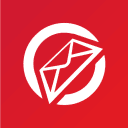
توضح هذه المقالة طرقًا مختلفة لتحويل رسائل IncrediMail وجهات الاتصال إلى Outlook وعملاء البريد الإلكتروني الآخرين. طرق التحويل التلقائي التي لا تتطلب مهارات خاصة وطرق يدوية أكثر تعقيدًا إلى حد ما. كما تحدد مكان تخزين IncredMail لبياناته, بأي تنسيقات, وكيف يمكنك العثور على رسائل البريد الإلكتروني وجهات الاتصال واستردادها وكذلك التنسيقات التي يمكن تحويل بيانات IncrediMail إليها.
مضمون هذه التعليمات:
طريقة 1: الهجرة باستخدام IncrediMail إلى Outlook Transfer Tool
نصائح اضافية
طريقة 2: تصدير IncrediMail إلى Outlook يدويًا
مختلف البيانات الإصدارات إنكريديميل مخزن في أشكال مختلفة. ومن المهم أن تحقق أي إصدار من إنكريديميل كنت تستخدم قبل المتابعة مع تحويل. أدناه يمكنك تحميل المحول الذي يتوافق مع إصدار البيانات إنكريديميل التي تريد تحويل.
- إذا كنت تستخدم إنكريديميل 2.0 – تحميل هذا المحول
- إذا كنت تستخدم إنكريديميل 2.5 – تحميل هذا المحول
- إذا كنت تستخدم إنكريديميل 2.0 قبل, ولكن الآن باستخدام Incredimail 2.5 – تحميل كل المحولات واستخدامها واحدا تلو الآخر.

دليل سريع حول كيفية عمل أداة نقل Outlook إلى Outlook
- قم بتشغيل أداة نقل Outlook Transfer.
- حدد مجلد المصدر الذي يحتوي على متجر رسائل Incredimail.
- انقر فوق زر مجلد المسح للعثور على مرفقات Incredimail.
- انقر فوق "حفظ زر PST" وحدد الموقع لحفظ ملف PST.
- افتح Outlook واستمتع رسائل Incredimail.
طريقة 1: الهجرة باستخدام IncrediMail إلى Outlook Transfer Tool
يرجى ملاحظة أن Microsoft Outlook يجب أن يكون مثبتا على جهاز الكمبيوتر الخاص بك في وقت التصدير البيانات, منذ IncrediMail to Outlook Transfer تتطلب الأداة تحويل رسائل البريد الإلكتروني IncrediMail إلى ملف PST على القرص الصلب الخاص بك أو مباشرة إلى ملف Outlook الملف الشخصي. نسخة من IncrediMail على نفس النظام هو اختياري, وكل ما تحتاجه هو ل Message Store مجلد, حيث يخزن IncrediMail رسائله, وحتى يمكن نسخ من آخر PC. مزيد من التفاصيل حول هذه وغيرها من جوانب عمل IncrediMail to Outlook Transfer يتم توفير البرامج أدناه.
الهجرة من IncrediMail 2.5 لتنسيق "توقعات الباسيفيكي"
IncrediMail to Outlook Transfer البرنامج يتيح لك حفظ الرسائل إلى مستقل PST تنسيق الملف ومباشرة إلى Outlook profile. يجب تثبيت Microsoft Outlook محليًا على نفس النظام. إذا كان لديك انقر لتشغيل الإصدار من Outlook 2013 أو 2003 من المستحسن لتحديثه إلى إصدار مستقل من Outlook.
خطوة 1: قم بتنزيل وتثبيت أداة IncrediMail Transfer
تحميل وتثبيت أحدث إصدار من IncrediMail to Outlook Transfer الأداة المساعدة على الخاص PC. تستغرق عملية التثبيت أقل من دقيقة على أنظمة نموذجية.
* - يحول الإصدار غير المسجل عددًا محدودًا من الرسائلخطوة 2: جولة IncrediMail to Outlook Transfer أداة.
المثبت البرنامج يخلق اثنين اختصارات: واحد ل 32-bit Outlook وآخر لل 64-bit Outlook طبعة. استخدم الاختصار المناسب.

خطوة 3: حدد المجلد المصدر
معرفة ما اذا كان المجلد المصدر المحدد بشكل صحيح. إن لم يكن, تحديد موقع مصدر ملفات يدويا: اضغط على "…" (Browse) وانتقل إلى Message Store المجلد الذي يحتوي على الخاص IncrediMail الملفات والمرفقات (راجع "الملفات والمجلدات اختيار"الفصل للحصول على مزيد من المعلومات). يمكنك أيضا استخدام File > Open القائمة لتفعل الشيء نفسه.
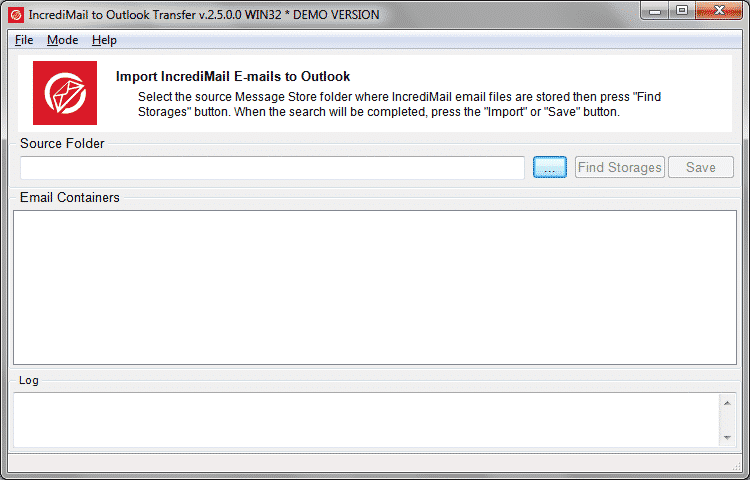
خطوة 4: تفحص المجلد المصدر
بمجرد اختيار مجلد وظهر اسمها في Source Folder حقل, اضغط على "Scan Folder"أو استخدام File > Scan Folder الأوامر لبدء البحث عن IncrediMail ملفات رسالة (*.iml) في المجلد المحدد. وأسماء الملفات بريدك الالكتروني ملء القائمة بالاحتلال في الجزء الأوسط من نافذة البرنامج.
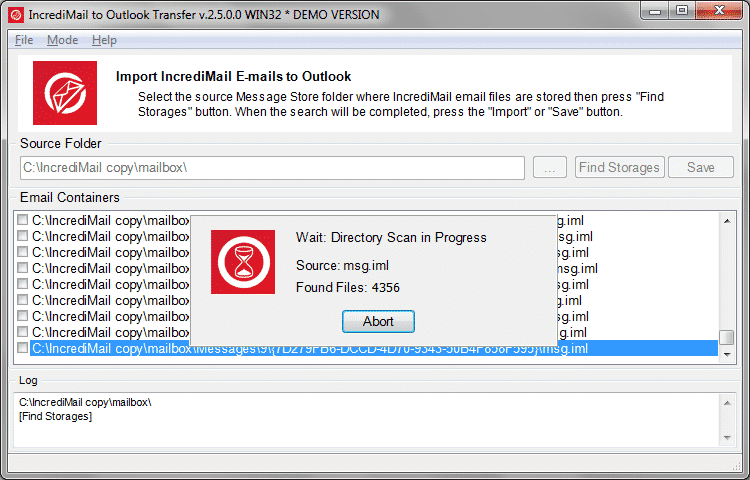
خطوة 5: ابدأ إنكريديميل كونفيرسون
بدء استيراد IncrediMail رسائل إلى PST ملف, انقر على "Save PST"الزر. وسوف يأتي الحوار صعودا ويطالبك مجلد على القرص الصلب الخاص بك الذي تريد حفظ الرسائل ل. ثبت اختيارك وانتظر البرنامج لإنهاء التحويل.
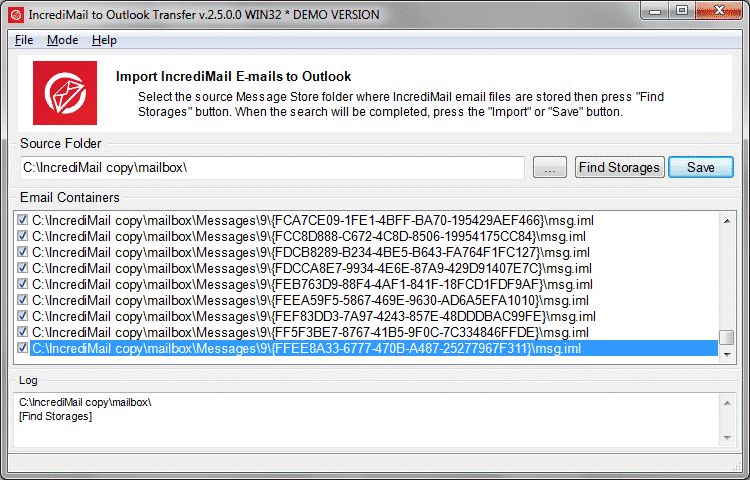
إذا كنت بحاجة إلى تحويل IncrediMail رسائل مباشرة إلى MS Outlook profile, القائمة استخدام "Mode"لتغيير الوضع الذي يسمح لاستيراد رسائل البريد الإلكتروني في Outlook. ثم انقر على "Import"الزر. سوف مربع حوار يطلب منك اختيار Outlook مجلد لاستيراد رسائل البريد الإلكتروني في.
يتم عرض التفاصيل الكاملة حول العناصر التي يتم معالجتها في إطار السجل في الجزء السفلي من النافذة.
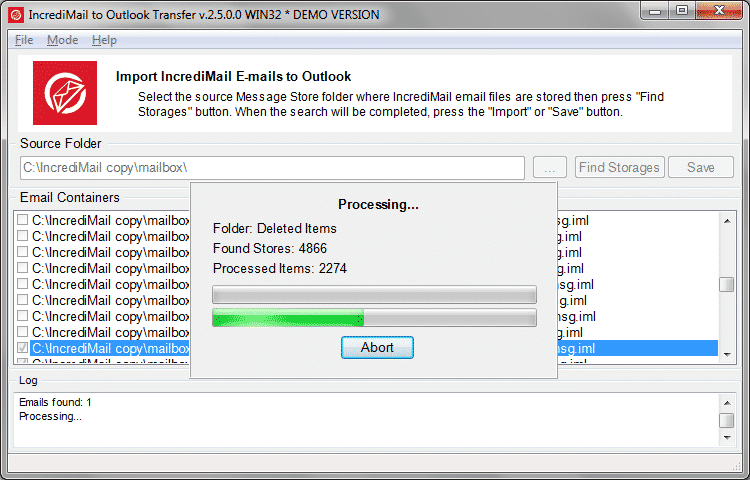
مرة واحدة في عملية انتهت, إطلاق Outlook للعثور على الرسائل الخاصة بك. يترتب على ذلك PST يمكن نسخ الملفات على الفور إلى نظام آخر وتحميلها ل Microsoft Outlook.
قد قمت بفتح احد PST الملف الذي تم حفظه في المجلد المحدد باستخدام Outlook قائمة الطعام File > Open & Export > Outlook Data File…
ملاحظة: البرنامج بإنشاء بنية المجلدات عادي, أنه يضع كافة المجلدات على نفس المستوى. بعد التحويل يجب تنظيم المجلدات الخاصة بك (نقل إلى أخرى) في يدويا توقعات.
التحويل من IncrediMail 2.0 إلى Outlook PST file
يوفر برنامج تحويل البريد الإلكتروني أتمتة كاملة لعملية نقل البيانات ولا يتطلب سوى عدد قليل من الإجراءات البسيطة التي يجب أن يقوم بها المستخدم. لبدء IncrediMail إلى Outlook عملية الترحيل, القيام بما يلي…
خطوة 1: قم بتنزيل وتثبيت محول IncrediMail
تحميل وتثبيت أحدث إصدار من IncrediMail to Outlook Converter على الكمبيوتر الذي يحتوي على نسخة من IncrediMail. ملاحظة أنك سوف تحتاج أيضا نسخة من Outlook مثبت على نفس الكمبيوتر لأداء مباشرة IncrediMail إلى Outlook تحويل. إذا IncrediMail لم يتم تثبيت على هذا النظام, نسخ ملفات البيانات المصدر من المواقع (على النظام المصدر) المحددة في هذا الفصل باستخدام أي وسيلة مريحة (LAN, محرك USB, شريحة ذاكرة, إلخ) إلى أي مجلد على القرص الصلب الخاص بك.
خطوة 2: قم بتشغيل IncrediMail to Outlook Converter
جولة IncrediMail إلى Outlook تحويل البرمجيات. استخدم الاختصار المناسب – 32-bit إلى 32-bit Outlook طبعة و 64-bit إلى Outlook من 64-bit طبعة.

خطوة 3: حدد المجلد المصدر
سيقوم البرنامج محاولة للكشف عن مكان وجود مصدر IncrediMail ملفات البيانات والمرفقات. إذا لم يحدث, استخدام "Browse"الزر للانتقال إلى وحدد المجلدات المناظرة على القرص الصلب.
هذا البرنامج سوف تظهر قائمة المجلدات المتوفرة في لوحة اليسرى. ترك التحديد الافتراضي سليمة لتحويل كل شيء أو تحديد المجلدات الضرورية فقط لنقل البيانات الجزئي. (يمكنك النقر الحق في قائمة الملفات لفتح القائمة المنبثقة)
* إذا كنت ترغب في استعادة الرسائل والمرفقات المحذوفة سابقا في IncrediMail, تحقق "Restore Deleted Emails"الخيار بجوار"Import"الزر.
* إذا كنت ترغب في حفظ رسائل البريد الإلكتروني المستوردة إلى بذاتها جديدة PST ملف, استخدام "Save .PST"الزر لتحديد موقعها وتبدأ عملية.
خطوة 4: ابدأ ترحيل IncrediMail إلى ملف بيانات Outlook
انقر على زر "Import"لبدء استيراد رسائلك. وهناك حوار جديد يطالبك لهدف Outlook المجلد الذي سيتم حفظ المجلدات المستوردة والرسائل ل. وأظهرت المعلومات حول العناصر معالجتها في إطار السجل.
وبمجرد الانتهاء, يمكنك البدء Outlook وتنظيم المستوردة حديثا IncrediMail المجلدات ورسائل البريد الإلكتروني.
* – الخيار متاح فقط لأداة تعمل مع IncrediMail 2.0 ملفات البيانات.
استخراج IncrediMail رسائل إلى EML ملفات:
وبصرف النظر عن نقل الرسائل من IncrediMail إلى Outlook, IncrediMail تحويل البريد الإلكتروني أداة يمكن حفظها لمجموعة من EML الملفات على القرص الصلب للمستخدم. لتحويل رسائل IncrediMail إلى تنسيق EML, أكمل الخطوات التالية:
خطوة 1: قم بتنزيل وتثبيت أداة تحويل IncrediMail
تحميل وتثبيت إصدار خاص من IncrediMail أداة التحويل على الكمبيوتر الذي يحتوي على نسخة من IncrediMail مخزن رسالة. لاحظ أن Microsoft Outlook ليس مطلوبًا للتحويل إلى تنسيق EML.
إذا IncrediMail لم يتم تثبيت على هذا النظام, نسخ ملفات البيانات من المواقع (على النظام المصدر) المحددة في الفصل الأول باستخدام أية وسيلة مريحة (LAN, محرك USB, شريحة ذاكرة, إلخ) إلى أي مجلد على القرص الصلب الخاص بك.
خطوة 2: جولة IncrediMail إلى Outlook أداة تحويل
يقوم ملف الإعداد بإنشاء اختصارات 32 بت و 64 بت. لتحويل رسائل IncrediMail إلى ملفات EML ، يمكنك تشغيل أي إصدار من محول IncrediMail. يتم تطبيق الاعتماد فقط على بنية إصدار نظام التشغيل الخاص بك.
خطوة 3: حدد المجلد المصدر
سيقوم البرنامج محاولة للكشف عن مكان وجود مصدر IncrediMail ملفات البيانات والمرفقات. إذا لم يحدث, استخدام "Browse"أزرار للانتقال إلى وحدد المجلدات المناظرة على القرص الصلب.
هذا البرنامج سوف تظهر قائمة المجلدات المتوفرة في لوحة اليسرى. اترك التحديد الافتراضي كما هو لتحويل كل شيء أو حدد المجلدات الضرورية لتحويل البريد غير المتوقع فقط لنقل البيانات الجزئي.
إذا كنت ترغب في استعادة الرسائل والمرفقات المحذوفة سابقا في IncrediMail, تحقق "Restore Deleted Emails"الخيار بجوار"Import"الزر. هذا الخيار متاح فقط للأداة التي تعمل مع IncrediMail 2.0 ملفات البيانات.
خطوة 4: انقر فوق الزر حفظ EML
انقر على "Save .EML"الزر لفتح الحوار وتحديد المجلد الوجهة على القرص الصلب الخاص بك لحفظ البيانات التي تم تصديرها. ثبت اختيارك لبدء عملية الترحيل البريد الإلكتروني. هذا البرنامج سوف يخلق فرعي لكل IncrediMail تودعه تحويل.
وتصديرها EML ملفات يمكن استيرادها مباشرة إلى أي تطبيق البريد الإلكتروني الداعمة له, بما فيه Outlook Express, The Bat!, Thunderbird, Apple Mail, Windows Mail, Live Mail وآخرين.
تحويل ملف النسخ الاحتياطي IncrediMail إلى Outlook
قائمة المصطلحات:
- مخزن رسالة – الدليل على القرص الثابت الذي يحتوي على قاعدة بيانات إنكريديميل, الرسائل والمرفقات;
- IBK – ملحق ملف (*.البنك الصناعي الكويتي) من ملف النسخ الاحتياطي للبيانات إنكريديميل إنشاؤه بواسطة برنامج IncrediBackup;
- PST – ملحق ملف (*.PST) من ملف بيانات Outlook. برنامج Microsoft Outlook بتخزين كافة البيانات داخله;
- أزيز – ملحق ملف (*.الرمز البريدي) من أرشيف برنامج لضغط الملفات.
خطوة 1: الحصول على مصدر ملفات IncrediMail
- إنشاء ملف النسخ الاحتياطي باستخدام إنكريديباكوب أداة إذا لم يكن لديك واحد.
- إعادة تسمية .ibk * (النسخ الاحتياطي إنكريديميل) ملف أن يكون لها امتداد ZIP.
(قبل: “2020-03-08- إنكريديباكوب – john.doe@verizon.net.ibk”
بعد: “2020-03-08- إنكريديباكوب – john.doe@verizon.net.ibk.zip”)
- قم بفك ضغط كل شيء من ملف ZIP.
خطوة 2: استيراد رسائل IncrediMail إلى Microsoft Outlook
- تحميل, تركيب وتشغيل إنكريديميل لنقل توقعات البرمجيات.
* - يحول الإصدار غير المسجل عددًا محدودًا من الرسائل - انقر على زر "وضع"في القائمة العلوية وتمكين"حفظ إلى ملف PST."الخيار (نشط بشكل افتراضي).
- انقر على زر "خيارات"في القائمة العلوية وانقر على زر"المجلد الهدف التوقعات" ثم اضغط "أعلى مجلدات Outlook"لتمكين هذا الخيار.
- انقر على زر الاستعراض "..." واختيار دليل يسمى "مخزن رسالةيقع داخل المجلدات النسخ الاحتياطي تفكيك "التي. ( مثال مسار C:\وثائق الهويات الهوية مخزن الرسائل )
- انقر على زر "مجلد المسح الضوئي"زر والانتظار لنهاية المسح الضوئي.
- انقر على زر "حفظ توقيت المحيط الهادي"الزر.
- سيتم فتح البرنامج "حفظ ك"الحوار حيث يمكنك تحديد مسار لحفظ ملف بيانات Outlook. يمكنك ترك التحديد الافتراضي ثم انقر على "حفظ"الزر.
- الانتظار حتى نهاية التحويل ثم فتح ملف PST تم إنشاؤها في Microsoft Outlook.
- جولة مايكروسوفت أوتلوك وانقر على القائمة الملف > فتح > فتح ملف بيانات Outlook..., تحديد PST ملف وتأكيد الافتتاح.
يرجى مواصلة القراءة إذا كنت بحاجة إلى تعليمات مفصلة حول كيفية استيراد أو تحويل رسائل IncrediMail.
نصيحة اضافية 1: الملفات والمجلدات اختيار
أسهل طريقة للحصول على الملفات المصدر لتحويل
الجزء الثاني من هذا الفصل يصف الجوانب التقنية لإيجاد إنكريديميل رسالة مخزن موقع. إذا كنت تعاني من صعوبات تقنية يمكنك استخدام الأسلوب التالي:
- برنامج تشغيل IncrediBackup (إنكريديميل برنامج النسخ الاحتياطي للبيانات).
- إنشاء نسخة احتياطية من الهوية إنكريديميل التي كنت ترغب في تحويل استخدام برنامجنا.
- إعادة تسمية ملف النسخ الاحتياطي * ملف .ibk أن يكون لها امتداد ZIP.
- استخراج محتوى الملف ZIP النسخ الاحتياطي.
- استخدام التصحيح ل مخزن رسالة الدليل في النسخ الاحتياطي المستخرج ك المجلد المصدر لبرنامجنا.
اضغط هنا لتخطي الجزء التقني حول ملفات البيانات إنكريديميل موقع.
لأولئك, الذين على دراية الهوية
تبدأ كل تحويل البيانات أو الهجرة بالتعاون مع تحديد موقع البيانات المصدر. في بعض الحالات, هذه هي مهمة بسيطة ومباشرة - يتم تخزين البيانات في واحد مجلد فرعي من مجلد تثبيت البرنامج أو قاعدة البيانات التي يمكن التعرف عليها بسهولة، وفتح باب استخراج البيانات. ومع ذلك, لا تسير الأمور دائما الطريقة التي نريد. مطوري البرمجيات عميل البريد الإلكتروني, عن طيب خاطر أو تدري, إنشاء هياكل البيانات المعقدة, اللامركزية تخزين البيانات وتحويل جمع الأولي من الملفات المصدر إلى مضنية, إذا كان ذلك ممكنا, محاولة.
وكقاعدة أساسية, برامجنا تلقائيا تحديد موقع ملفات مصدر, وكنت لا داعي للقلق حول هذا الموضوع. ومع ذلك, بعض المواقف تتطلب منك القيام بذلك يدويا - على سبيل المثال, إذا تم نسخ الملفات المصدر إلى الكمبيوتر حيث لم يتم تثبيت التطبيق البريد الإلكتروني المقابلة; أو إذا هويات متعددة / التشكيلات الجانبية للمستخدم الخلط بين البرنامج وتتطلب إشراك المستخدمين.
هذا وقال, نوصي باستخدام ميزة تلقائية أولا ثم الشروع في اختيار مجلد اليدوية في حال فشل لأحد الأسباب المذكورة أعلاه.
المجلد الافتراضي ل IncrediMail 2.x ملفات البيانات هي:
C:\Users\[Username]\AppData\Local\IM\Identities\[Identity_ID]\Message Store\
يتم تخزين المرفقات في مجلد فرعي:
C:\Users\[Username]\AppData\Local\IM\Identities\[Identity_ID]\Message Store\Attachments\
أين:
[اسم المستخدم] – هو اسم المستخدم الخاص بك في النظام
[Identity_ID] - باقة من رموز عشوائية المتعلقة بالهوية إنكريديميل
هام: بيانات الطلب عادة ما يتم إخفاء المجلد من قبل النظام. إذا كنت ترغب في فتحه, قد تحتاج إلى تكوين مستكشف الملفات لإظهار محتوى مخفي. بدلا من ذلك يمكنك إدخال %LOCALAPPDATA٪ في حقل عنوان مستكشف ملف كما هو مبين في الصورة أدناه:
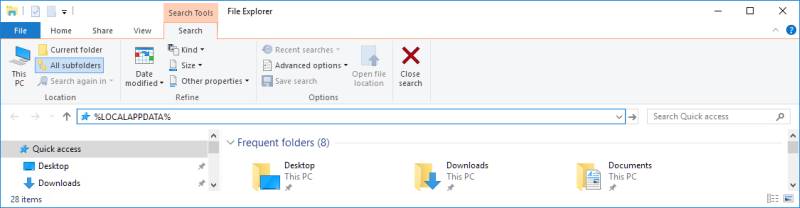
نصيحة اضافية 2: خروج إنكريديميل تماما
يجب عليك الخروج من IncrediMail قبل بدء التحويل وإلا ستظل قاعدة البيانات المصدر والملفات الأخرى مفتوحة ومغلقة بواسطة IncrediMail. قد يتسبب هذا في مشكلة انتهاك وصول. فإنه لا يكفي النقر X علامة في الزاوية العلوية اليمنى من تطبيق البريد الإلكتروني, للخروج تمامًا من IncrediMail. يجب عليك النقر بزر الفأرة الأيمن على أيقونة صينية IncrediMail واختيار Exit في القائمة المنبثقة الظاهرة. فقط بعد ذلك يمكنك تحويل رسائل البريد الإلكتروني IncrediMail دون انقطاع.
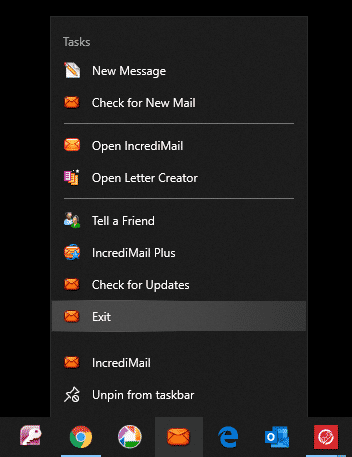
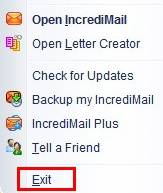
طريقة 2: تصدير IncrediMail إلى Outlook يدويًا
تسمح لك هذه الطريقة اليدوية لتصدير IncrediMail إلى Outlook بالترحيل من عميل بريد إلى آخر باستخدام ملف (على الرغم من أنها تستغرق وقتًا طويلاً) الإجراء. هنا كيف يمكنك القيام بذلك, خطوة بخطوة:
خطوة 1: تصدير رسائل البريد الإلكتروني من IncrediMail إلى تنسيق EML
إنكريديميل محدودة نوعًا ما في تصدير الخيارات, ولكن لا يزال بإمكانك استخراج رسائل البريد الإلكتروني IncrediMail إلى تنسيق EML. يعد تنسيق ملف EML طريقة مقبولة عالميًا لتخزين رسائل البريد الإلكتروني, يمكن للعديد من عملاء البريد الإلكتروني فتح هذا التنسيق.
هنا هو ما عليك القيام به.
-
- ابدأ إنكريديميل كالمعتاد.
- انقر فوق صندوق البريد (هوية) تريد تصدير, والمجلد (على سبيل المثال, البريد الوارد).
- حدد رسائل البريد الإلكتروني في القائمة التي تريد تصديرها. يمكنك استخدام Ctrl + A لتحديد جميع رسائل البريد الإلكتروني أو الضغط مع الاستمرار على مفتاحي Shift أو Ctrl لتحديد رسائل متعددة.
- افتح الملف > حفظ باسم القائمة. سيؤدي هذا إلى فتح مربع الحوار "حفظ باسم".
- أدخل اسم الملف للرسائل المصدرة وتأكد من تعيين تنسيق الوجهة على "eml".
- انقر فوق الزر "حفظ".
سيقوم هذا الإجراء باستعادة رسائل البريد الإلكتروني IncrediMail وحفظها في ملفات EML المتوفرة.
خطوة 2: استيراد EML إلى Outlook
الآن, يمكنك ببساطة إضافة ملف EML الناتج الذي تم الحصول عليه أثناء الخطوة الأولى من هذه الطريقة إلى Outlook. لديك طريقتان للقيام بذلك: أ) اسحب لإفلات ملف EML في نافذة Outlook, أو ب) اجعل Outlook الطريقة الافتراضية لفتح EML. دعونا نرى كلاهما.
استخدام طريقة السحب والإفلات لترحيل IncrediMail إلى Outlook
تتطلب هذه الطريقة تثبيت إصدار سطح المكتب من Microsoft Outlook على جهاز الكمبيوتر الخاص بك, ولكن يجب أن يعمل مع Outlook من أي إصدار معاصر: توقعات 2010, 2016, 2019.
-
- ابدأ تشغيل Outlook على كمبيوتر سطح المكتب.
- في Outlook, انشاء مجلد جديد. سيحتوي هذا المجلد على رسائل البريد الإلكتروني المستوردة من IncrediMail.
- افتح المجلد حيث قمت بحفظ ملف EML الذي تم تصديره من IncrediMail.
- استخدم الماوس لسحب ملف EML إلى نافذة Outlook, ثم أسقط الملف في المجلد الذي تريده.
سيؤدي هذا إلى جعل Outlook يقوم بتحميل محتويات ملف EML وإضافة رسائل البريد الإلكتروني الموجودة فيه إلى مجلد Outlook.
لا داعي لقوله, إذا كان لديك عدة ملفات, يعد سحبها واحدًا تلو الآخر إلى Outlook بمثابة الكثير من العمل اليدوي. ومع ذلك, إذا كنت تحتاج فقط إلى استيراد الكثير من رسائل البريد الإلكتروني من IncrediMail إلى Outlook, طريقة السحب والإفلات قابلة للتنفيذ للغاية.
اجعل Outlook هو العميل الافتراضي لفتح ملفات EML
هناك طريقة أخرى لاستيراد IncrediMail EML إلى Outlook وهي تعيين نوع الملف هذا إلى MS Outlook لجعل البرنامج يفتح مثل هذه الملفات افتراضيًا. لاحظ أنه منذ الإصدار 2010, يفتح Outlook تلقائيًا ملفات EML عند النقر فوقها, لذلك ما عليك سوى القيام بذلك إذا كنت تستخدم إصدارات أقدم من Outlook.
إليك كيفية عمل Outlook 2003 أو 2007 التطبيق الافتراضي لفتح ملفات EML:
افتح مربع حوار إعدادات التطبيق الافتراضية. تعتمد طريقة القيام بذلك على نظام التشغيل Windows:
-
- على ويندوز 7: فتح بداية قائمة الطعام, تحديد البرنامج الافتراضي, تحديد إقران نوع ملف أو بروتوكول ببرنامج.
- على ويندوز 8: فتح بداية قائمة الطعام, ثم اكتب: البرامج الافتراضية, تحديد إقران نوع ملف أو بروتوكول ببرنامج
- على ويندوز 10: فتح بداية قائمة الطعام, اختر "الإعدادات > تطبيقات > التطبيقات الافتراضية > اختر التطبيقات الافتراضية حسب نوع الملف ".
-
- في نافذة اقتران نوع الملف, ابحث عن امتداد EML وانقر فوقه.
- انقر فوق الزر "تغيير البرنامج" أعلى القائمة.
- في النافذة المنبثقة, حدد Outlook بالطريقة التي تريدها لفتح هذه الملفات.
الآن, يمكنك ببساطة النقر فوق ملفات EML التي تم تصديرها من IncrediMail وسيقوم Outlook بفتحها تلقائيًا.
استنتاج حول الطريقة اليدوية لتحويل IncrediMail إلى Outlook
بينما يجري بسيط, تتطلب الطريقة اليدوية القيام ببعض الخطوات قبل أن تتمكن من تطبيق الطريقة. أيضا, لا يُنصح بتنفيذ نقل IncrediMail يدويًا إلى Outlook إذا كان لديك الآلاف من رسائل البريد الإلكتروني المنظمة في تسلسل هرمي للمجلدات.
ومن المؤكد, هناك أفضل (وتلقائي) طرق لتنفيذ تصدير IncrediMail إلى Outlook.
أسئلة مكررة
أين يخزن إنكريديميل رسائل البريد الإلكتروني?
عادة, يخزن برنامج IncrediMail علب البريد في مسار مثل هذا:
سي:\المستخدمين %اسم٪\AppData Local IM
الى اين, %Name٪ هو اسم المستخدم الخاص بك الذي تقوم بتسجيل الدخول إلى نظام التشغيل به. في هذا الطريق, هناك مجلدات فرعية. هذه المجلدات الفرعية هي موقع ملف بيانات IncrediMail.
موقع ملف بيانات إنكريديميل
لاحظ أنه يتم تخزين الرسائل والمرفقات بتنسيق مختلف المجلدات الفرعية:
المجلد الافتراضي لملفات بيانات IncrediMail 2.x هو:
سي:\المستخدمين\%اسم٪\AppData Local IM Identities [Identity_ID]\مخزن الرسائل
المرفقات مخزنة في هذا المجلد الفرعي:
سي:\المستخدمين\%اسم٪\AppData Local IM Identities [Identity_ID]\Message Store\Attachments\
معرف الهوية هنا عبارة عن مجموعة من الرموز العشوائية المخصصة لحساب إنكريديميل.
كيف يمكنني تصدير جهات الاتصال من IncrediMail?
يعد تصدير جهات الاتصال من IncrediMail إلى Outlook جزءًا طبيعيًا من ترحيل IncrediMail. يمكنك تصديرها يدويًا إلى CSV, أو استخدم أداة تصدير جهات اتصال IncrediMail التلقائية.
لتصدير جهات الاتصال يدويًا من IncrediMail, القيام بما يلي:
-
- ابدأ إنكريديميل.
- افتح الملف > قائمة استيراد وتصدير "وحدد عنصر" تصدير جهات الاتصال ".
- أدخل اسم الملف لملف الوجهة CSV وانقر على "حفظ".
ثم, يمكنك استيراد ملف CSV هذا إلى Outlook ومن ثم نقل جهة الاتصال الخاصة بك إلى Outlook.
الطريقة الثانية للقيام بذلك هي استخدام أداة آلية مجانية.
هل يمكنني تصدير IncrediMail إلى PST?
نعم. من خلال محول IncrediMail إلى Outlook التلقائي ، يمكنك استرداد رسائل البريد الإلكتروني من IncrediMail إلى PST. يعمل البرنامج في وضعي تحويل IncrediMail: الاستيراد المباشر إلى Outlook أو الحفظ في ملف Outlook PST مستقل. وبالتالي, إذا كنت تريد الاستيراد من IncrediMail إلى PST, ما عليك سوى تحديد وضع التصدير هذا في برنامج IncrediMail to Outlook Transfer.
ما هو أفضل بديل إنكريديميل?
بالتأكيد, يجمع Microsoft Outlook بين الوظائف القوية والغنية مع بساطة واجهة المستخدم ووضوحها. إذا تمكنت من الترحيل من IncrediMail إلى Outlook, ستجد عميل البريد الإلكتروني هذا سهل الاستخدام للغاية ومرحبًا به. ولتسهيل عملية الترحيل ، يمكنك استخدام أداة ترحيل IncrediMail الخاصة بنا.
اقرأ المزيد:
- كيفية نقل IncrediMail اتصالات ل Outlook
- تحويل البريد الإلكتروني IncrediMail إلى Thunderbird
- كيفية نقل رسائل البريد الإلكتروني من ثندربيرد إلى Outlook
- كيفية نقل الملفات EML إلى Outlook
- كيفية استيراد يندوز لايف ميل إلى Outlook
- كيفية تصدير رسائل البريد الإلكتروني Gmail إلى PST
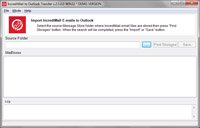
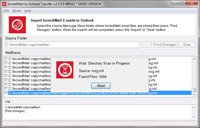
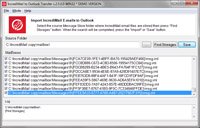








مرحبًا, أنا من بيرو, هل لا يزال بإمكانك أن تصبح غير مصدق ل PST?